ppt怎么压缩到10m以内?ppt压缩在线教程
ppt怎么压缩到10m以内?在当今这个信息爆炸的时代,文件的大小常常成为传输和分享的瓶颈。特别是当我们需要在线分享或发送PPT文件时,文件的大小问题更是显得尤为突出。那么,如何将PPT文件压缩至10M以内,以便更方便快捷地分享和传输呢?下面,我们将为你详细介绍PPT压缩的在线教程,让大家轻松掌握这一技能。

一、PPT压缩的必要性
在数字化时代,文件的大小成为了我们不得不关注的问题。一个PPT文件,可能包含了大量的图片、动画效果和媒体内容,这使得其大小很容易超过所需的范围。而将PPT文件压缩至10M以内,不仅可以加快传输速度,还能确保文件的完整性,避免在传输过程中出现数据丢失的问题。
二、ppt压缩在线教程
为了将PPT文件压缩至更小的体积,我们可以借助迅捷PDF转换器在线网站来完成。迅捷PDF转换器在线网站是一个功能强大的在线工具,除了支持PDF文件的转换外,它还提供了PPT文件的压缩功能。
下面我们来详细介绍一下迅捷PDF转换器在线网站的PPT压缩功能:
1.简单易用:迅捷PDF转换器的PPT压缩功能非常简单易用,用户只需要上传要压缩的PPT文件,选择压缩质量和压缩方式,点击开始压缩即可完成整个过程。
2.快速高效:网站采用先进的压缩算法,能够快速高效地压缩PPT文件,保持压缩后的文件质量。
3.在线操作:无需下载安装任何软件,我们只需打开迅捷PDF转换器的网站,即可在线完成PPT文件的压缩,非常方便。
使用迅捷PDF转换器在线网站进行PPT压缩的详细步骤:
步骤一:在网站的功能栏中,可以十分轻松地找到【文档处理】-【PPT压缩】功能。点击进入对应的功能页面,并通过【点击选择文件】按钮,把需要压缩的PPT文件上传。
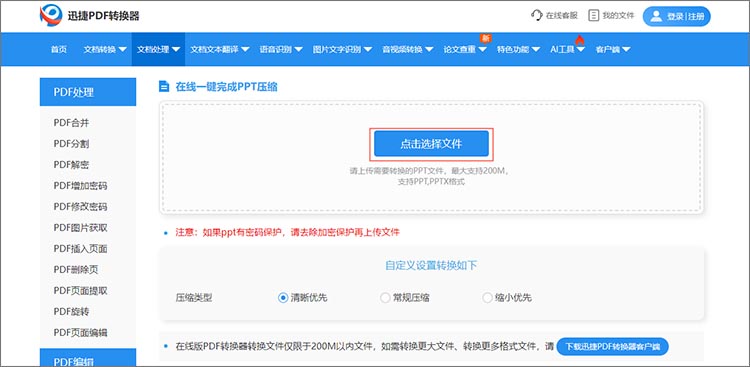
步骤二:文件上传完成后,选择合适的压缩类型,随后点击【开始压缩】按钮,等待网站完成压缩操作即可。
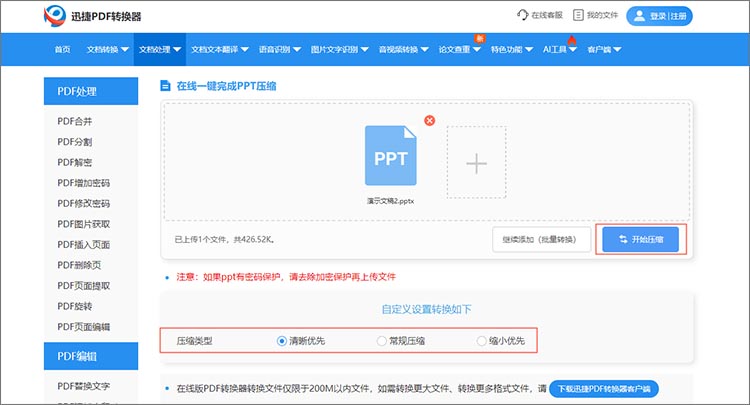
步骤三:耐心等待一段时间后,网站会给出压缩完成的提示,点击【立即下载】即可将压缩后的文件保存到设备中。
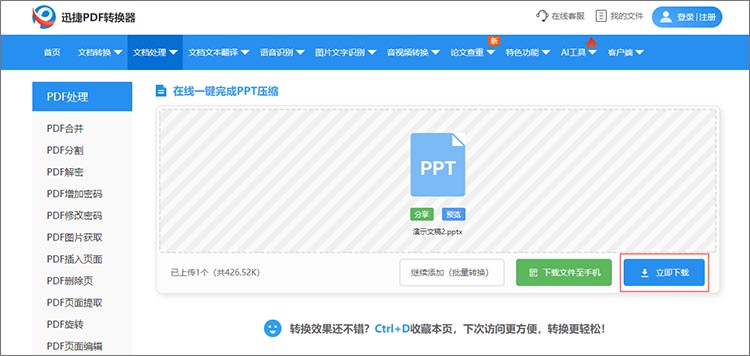
完成以上两步操作后,你便得到了一份大小适中的PPT文件,我们通过邮件、云盘或其他方式分享给需要的人。除了在线网站,迅捷PDF转换器还拥有PC端,能够为用户提供更加方便快捷的文件处理服务。同样,迅捷PDF转换器的使用方式也十分简单,在软件中找到【PPT压缩】功能,点击添加文件或拖拽文件到指定位置后,根据需要选择压缩方式,点击【开始压缩】即可。

通过以上教程,相信大家已经掌握了有关ppt怎么压缩到10m以内的方法。在现代社会,掌握这些实用的技能不仅能帮助你更高效地完成工作,还能让你在与他人的交流中更加游刃有余。无论是分享工作成果还是展示个人项目,都能让你更加自信和从容地面对。
相关文章
怎么压缩图片到50k以下?教你三种压缩图片的方法
怎么压缩图片到50k以下?高质量的图片往往伴随着较大的文件体积,这不仅占用大量存储空间,还可能在网络传输中造成不便。尤其是在需要上传图片到网站、发送邮件或进行社交媒体分享时,将图片压缩到50k以下显得很有必要了。本文将详细介绍三种实用的图片压缩方法,帮助你在保持图片质量的同时,轻松实现文件大小的缩减。
pdf文件大小压缩怎么弄?三种实用的压缩方法详解
pdf文件大小压缩怎么弄?在现代信息技术快速发展的背景下,PDF文件广泛应用于各种场景,如文档传输、电子书籍、报表汇总等。然而,PDF文件由于包含高质量图像、复杂的排版或大量页面,往往导致文件大小庞大。在这样的情况下,文件的传输和存储变得不够有效率,容易造成网络延迟或存储空间不足的问题。本文将详细介绍三种实用的PDF压缩方法,帮助大家轻松解决PDF文件过大的问题。
如何缩小pdf文件的大小?3种方法助你提升文档传输效率
如何缩小pdf文件的大小?在数字化办公日益盛行的今天,PDF文件因其跨平台兼容性和格式稳定性而广受青睐。然而,高清图片、复杂布局和丰富内容往往导致PDF文件体积庞大,给文档传输和分享带来不便。无论是通过电子邮件发送,还是在云端平台上共享,大体积的PDF都可能成为效率提升的绊脚石。接下来,本文将介绍三种简单实用的PDF压缩技巧,助你轻松优化PDF文件,提升文档传输效率。
怎么压缩pdf?3种让文件更便捷的方法
怎么压缩pdf?在现代社会中,PDF文件因其格式固定、内容不可轻易篡改而广泛应用于商业、教育及个人用途。然而,随着文件内容的不断增加,PDF文件的体积往往变得庞大。本文将介绍三种实用的PDF压缩方法,帮助你将PDF文件变得更小、更便捷。这些方法不仅操作简单,而且各有优势,适用于不同的场景。
五款照片压缩工具,轻松搞定大文件烦恼
在数字化时代,照片已成为我们记录生活、分享瞬间的重要方式。然而,随着相机像素的不断提高,照片的文件大小也越来越大,给存储、传输和分享带来了诸多不便。面对这些大文件,我们该如何应对?本文将为大家介绍五款照片压缩工具,助你轻松搞定大文件烦恼。这些工具各有千秋,希望能够满足你在不同场景下的需求。

 ”
” ”在浏览器中打开。
”在浏览器中打开。

